Întreținere WordPress: sarcini de rutină esențiale și listă de verificare
Publicat: 2023-07-25Totul în viață necesită întreținere. De la structurile pe care le folosim pentru muncă sau locuințe până la jucăriile și electronicele pe care le folosim pentru divertisment. Pentru ca lucrurile să reziste și să continue să ofere valoare, trebuie să fie îngrijite în mod regulat.
Site-ul dvs. WordPress nu este diferit. Tehnologia continuă să evolueze (într-un clip mai rapid tot timpul), iar concurenții avansează, de asemenea.
Deși este posibil să nu necesite atenția dvs. cu normă întreagă, trebuie să vă asigurați că vă dedicați periodic timp pentru a vă revizui site-ul pentru probleme de performanță și securitate. De asemenea, trebuie să îl actualizați pentru a rămâne eficient ca instrument pentru orice scop îl poate servi.
În această postare, vom discuta despre întreținerea WordPress - ce este, când să o facem și instrumentele care îl pot face mai eficient.
Ce este întreținerea WordPress?
Proprietarii de mașini cunosc valoarea întreținerii preventive, având grijă de vehiculele lor prin controale și ajustări regulate pentru a evita problemele de performanță și avariile.
Pentru un site WordPress, această întreținere va arăta puțin diferit, deși este la fel de importantă atunci când vine vorba de succesul și eficacitatea pe termen lung. Întreținerea WordPress include lucruri precum monitorizarea site-ului dvs. pentru vulnerabilități de securitate, verificarea performanței acestuia și actualizarea software-ului.
De ce este important să vă mențineți site-ul WordPress?
Problemele site-ului – cum ar fi problemele cu mașina – sunt mai ușor, mai rapid și mai rentabil de prevenit decât de rezolvat. Nerespectarea site-ului dvs. poate duce la probleme. Și chiar și câteva ore de întrerupere pot duce la pierderi financiare semnificative.
Proverbul „un gram de prevenire merită un kilogram de vindecare” este valabil mai ales pentru problemele de securitate. Vulnerabilitățile create de site-urile neîntreținute sunt principalul punct de deschidere pentru hackeri. Și deși este posibil să vă recuperați după un hack, nimeni nu vrea să treacă prin această durere.
Întreținerea regulată a site-ului WordPress este esențială și nu necesită mult timp suplimentar dacă automatizați sarcinile și utilizați instrumentele disponibile. Mai jos, vom acoperi sarcinile de întreținere pe care ar trebui să le efectuați în mod regulat, plus discutăm despre cele mai bune practici și instrumente care pot simplifica procesul.
Cât de des ar trebui să efectuați sarcini de întreținere WordPress?
Elementele de întreținere WordPress de mai jos nu sunt o dată pe an, un fel de lucru pentru curățarea de primăvară. Nici nu sunt toate destinate să fie făcute la aceleași intervale.
De exemplu, un obiectiv major este de a menține actualizate toate componentele site-ului dvs. - nucleul WordPress, tema site-ului dvs. și pluginuri. Majoritatea site-urilor vor folosi mai multe plugin-uri, ceea ce înseamnă că, în orice zi, poate exista o actualizare pentru unul sau mai multe elemente.
Alte obiective includ menținerea unei experiențe de utilizator puternice. Și o revizuire și optimizare lunară a performanței site-ului - cum ar fi timpii de încărcare și scorurile Core Web Vitals - se pot ocupa de acest lucru.
Sarcini de rutină de întreținere WordPress
Iată sarcinile pe care ar trebui să le faceți în mod regulat, împreună cu câteva sfaturi pentru a ușura procesul.
1. Faceți backup complet pentru site-ul dvs. WordPress
Există o serie de evenimente care vă pot face să pierdeți fișiere și date WordPress, de la o eroare de codare la un hack. Dar indiferent de cauza, atunci când se întâmplă acest lucru, poți pierde nenumărate ore de muncă grea. Site-urile de comerț electronic pot pierde înregistrările clienților și ale tranzacțiilor, punându-și în joc contabilitatea și capacitatea lor de a onora comenzile.
Backup-urile periodice pot fi suficiente pentru site-urile care actualizează rar conținutul. Dar pentru majoritatea site-urilor – și în special pentru site-urile de comerț electronic care stochează date despre clienți și comenzi – chiar și backup-urile zilnice nu sunt suficientă protecție. Aveți nevoie de copii de siguranță în timp real care sunt făcute de fiecare dată când este postat un nou comentariu, o postare pe blog este actualizată, un produs este schimbat sau este plasată o nouă comandă.
Jetpack VaultPress Backup este un plugin WordPress care salvează fiecare modificare pe care o faceți și vă ajută să reveniți online rapid și ușor. Cu un clic, vă puteți restabili site-ul la orice stare anterioară, păstrând în același timp informațiile despre produse și comenzile clienților la zi.
De asemenea, vine cu un jurnal de activitate care vă permite să vedeți ce modificări au precedat o problemă. Și backup-urile din cloud off-site păstrează totul în siguranță dacă problema provine de la furnizorul dvs. de găzduire. Dacă sunteți în mișcare, aplicația mobilă vă permite să restaurați de aproape oriunde.
Aflați mai multe despre cum să faceți copii de rezervă pentru un site WordPress.
2. Verificați tabloul de bord al site-ului dvs
La fel ca tabloul de bord al unei mașini, tabloul de bord WordPress servește ca un loc central pentru a obține o imagine instantanee a stării de sănătate a site-ului dvs. și pentru a naviga către zone importante pentru o muncă mai detaliată.
Tabloul de bord WordPress vă anunță când una sau mai multe dintre părțile sale necesită atenție, afișând un cerc roșu. De exemplu, zona Actualizări din bara de navigare arată numărul total de actualizări disponibile între WordPress, temele site-ului dvs. și pluginurile instalate.
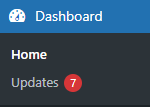
Dacă conduceți un magazin online sau un site activ, vă veți conecta în fiecare zi. Dar chiar dacă nu vă modificați în mod regulat site-ul, este o idee bună să vă conectați cel puțin ocazional și să răsfoiți tabloul de bord. Este posibil să aveți comentarii noi în așteptarea aprobării, notificări de la anumite plugin-uri sau alte lucruri de care ar trebui să aveți grijă.
Aflați mai multe despre tabloul de bord WordPress.
3. Verificați ecranul Site Health
Versiunile WordPress 5.2 și ulterioare includ instrumentul de diagnosticare Site Health, care vă oferă performanță și informații legate de securitate. Verificați starea site-ului dvs. prin Instrumente → Sănătatea site-ului.
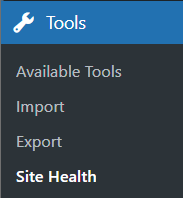
Ecranul de sănătate a site-ului are un indicator general de sănătate – un cerc verde, galben sau roșu – urmat de linkuri pentru a comuta între filele Stare și Informații.
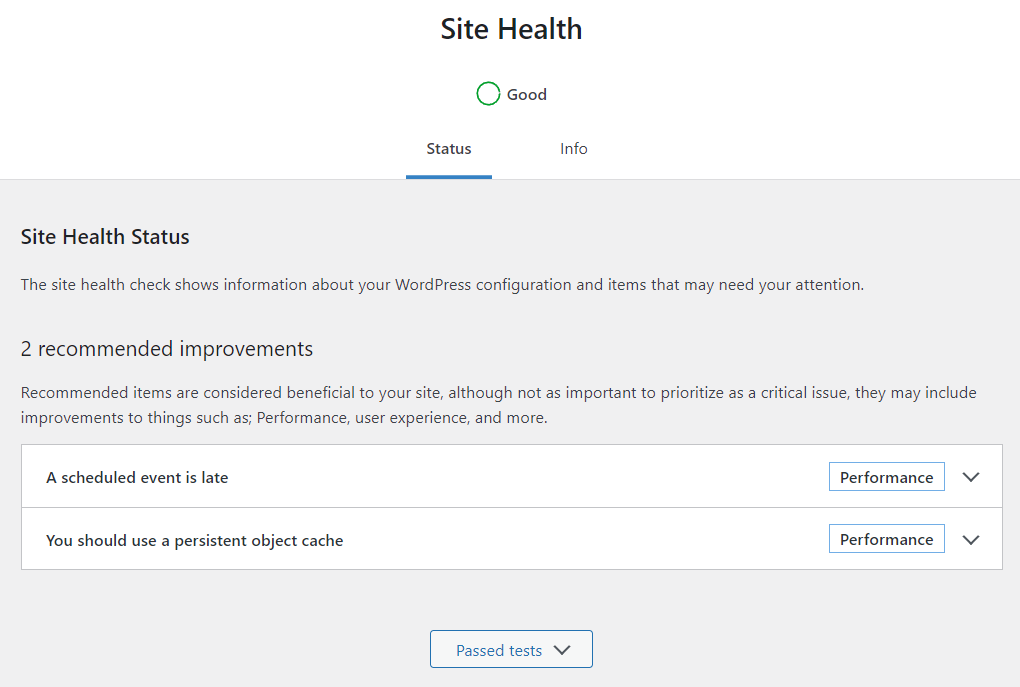
Fila Starea de sănătate a site-ului afișează una sau mai multe secțiuni în funcție de starea actuală a site-ului dvs.:
- Probleme critice. Părți ale site-ului dvs. WordPress care sunt potențiale vulnerabilități de securitate sau probleme semnificative de performanță.
- Îmbunătățiri recomandate. Elemente necritice care pot fi modificate pentru a îmbunătăți performanța, experiența utilizatorului și multe altele.
- Teste trecute. Toate celelalte elemente testate de instrumentul Site Health fără probleme detectate.
Fiecare articol afișează o etichetă de categorie, cum ar fi Performanță sau Securitate, și o săgeată care vă permite să extindeți rândul pentru mai multe informații.
Ecranul Informații despre sănătatea site-ului conține mai multe rânduri extensibile, oferindu-vă informații pe care le puteți utiliza pentru a depana problemele. Butonul Copiați informațiile site-ului în clipboard vă ajută să colectați informații despre sistem pentru a le trimite prin e-mail unui dezvoltator sau pentru a le posta într-un bilet sau într-un fir de asistență.
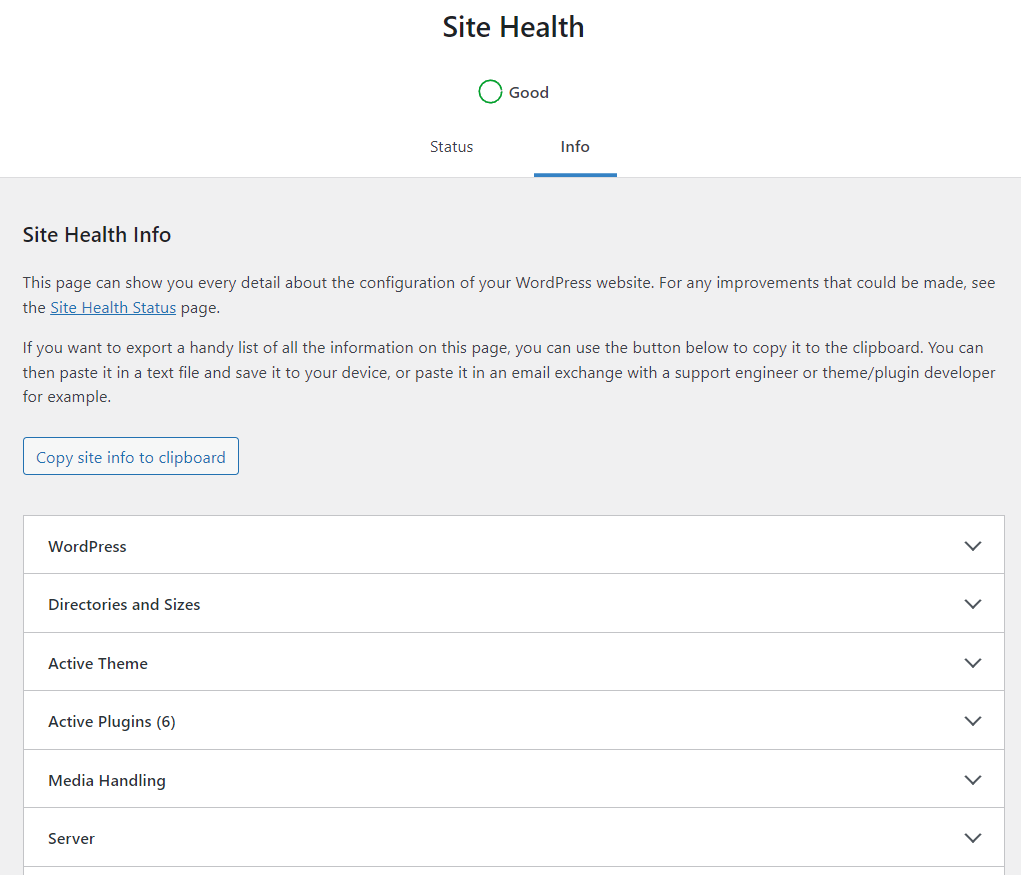
O informație utilă - versiunea PHP a site-ului dvs. - este listată în fila Server . Menținerea acestuia la zi este esențială atât pentru funcționalitatea site-ului, cât și pentru securitate. Aflați mai multe despre cum să verificați și să actualizați versiunea PHP în WordPress.

Aflați mai multe despre ecranul de sănătate a site-ului.
4. Instalați cea mai recentă versiune de WordPress
Menținerea versiunii dvs. WordPress actualizată este o parte crucială a întreținerii WordPress. Iată cum puteți efectua actualizări manuale ale nucleului WordPress, împreună cu cum să automatizați procesul:
Actualizați automat versiunea WordPress
Actualizările automate pentru versiunile majore și minore au fost activate în mod implicit începând cu versiunea 5.6. WordPress se actualizează singur atunci când o nouă versiune devine disponibilă și apoi notifică proprietarul site-ului prin e-mail.
Pentru a confirma că site-ul dvs. este setat pentru actualizări automate, accesați Tabloul de bord → Actualizări și căutați mesajul „Acest site este actualizat automat cu fiecare versiune nouă de WordPress”.
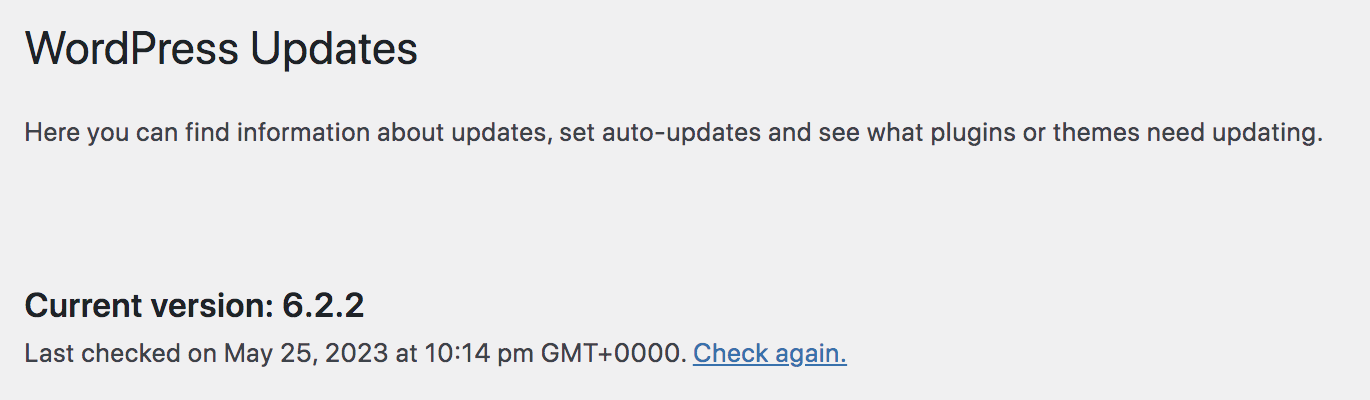
Dacă instalarea dvs. WordPress este setată să efectueze automat actualizări minore ale versiunilor, puteți face clic pe un link pentru a Activa actualizările automate pentru toate versiunile noi de WordPress.
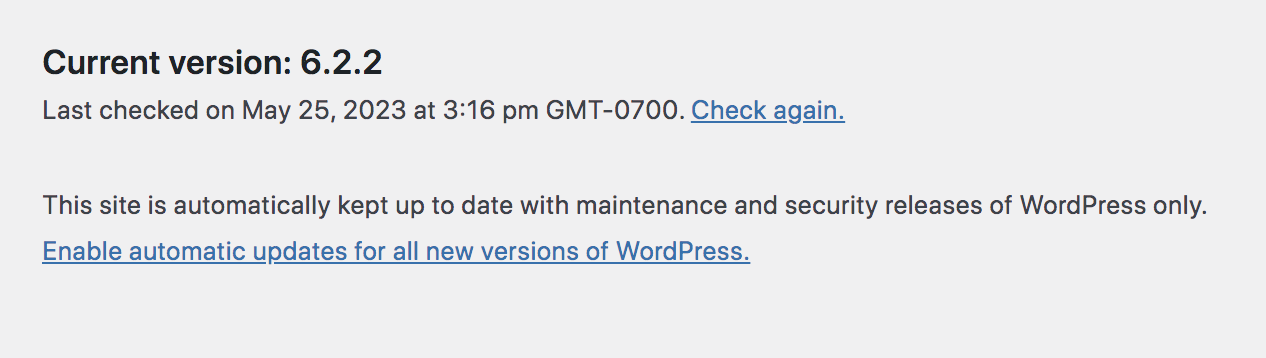
Dacă nu vedeți linkul, este posibil ca o setare de gazdă sau de plugin să ascundă opțiunea. Puteți actualiza manual versiunea WordPress dacă nu puteți activa actualizările automate.
Actualizați manual versiunea WordPress
Puteți actualiza manual WordPress prin Dashboard → Actualizări. Dacă este disponibilă o actualizare, veți vedea un buton albastru de actualizare cu noul număr de versiune. Asigurați-vă că faceți o copie de rezervă a întregului site, apoi faceți clic pe butonul pentru a actualiza la cea mai recentă versiune de WordPress. Veți vedea un mesaj de confirmare după finalizarea actualizării.
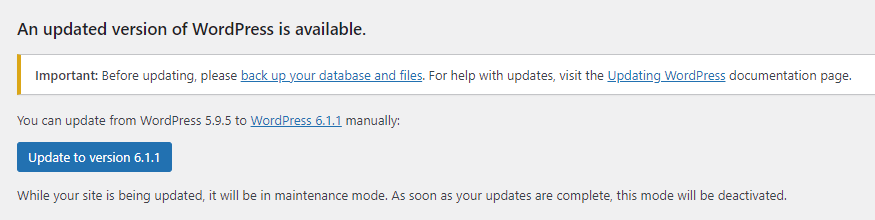
5. Actualizați-vă temele și pluginurile WordPress
Temele și pluginurile învechite sunt ținte comune pentru hackeri. La fel ca nucleul WordPress, puteți automatiza procesul de actualizare.
Puteți să vă uitați la Pluginuri sau Aspect → Teme pentru a vedea numărul de articole care necesită actualizări.
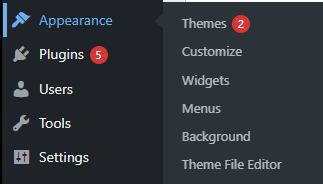
Actualizați automat temele WordPress
Accesați Aspect → Teme . Treceți cu mouse-ul peste tema și faceți clic pe Detalii teme .
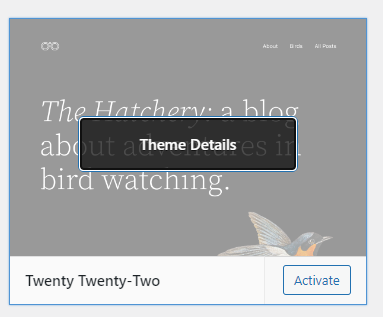
Faceți clic pe linkul pentru a activa actualizările automate . Faceți acest lucru pentru fiecare temă instalată pe site-ul dvs.
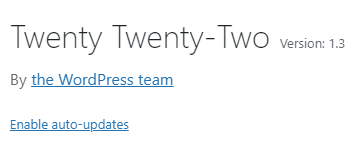
Dacă linkul pentru a activa actualizările automate nu este disponibil pentru o temă, îl puteți actualiza manual.
Actualizați manual temele WordPress
Accesați Aspect → Teme . Faceți clic pe Selectați tot și apoi pe Actualizați teme . Veți vedea un mesaj de confirmare când actualizările sunt finalizate.
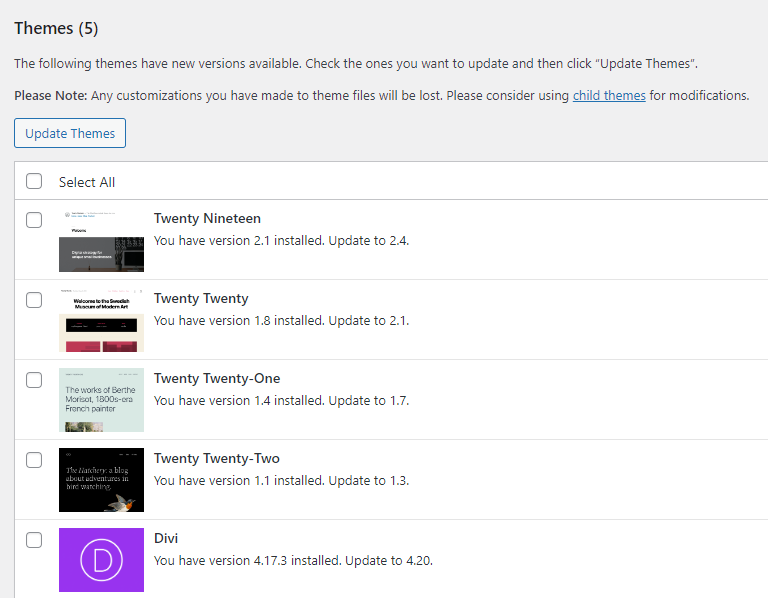
Actualizați-vă automat pluginurile WordPress
Accesați Pluginuri → Pluginuri instalate . Coloana Actualizări automate vă permite să faceți clic pe un link pentru a Activa actualizările automate pentru fiecare plugin.
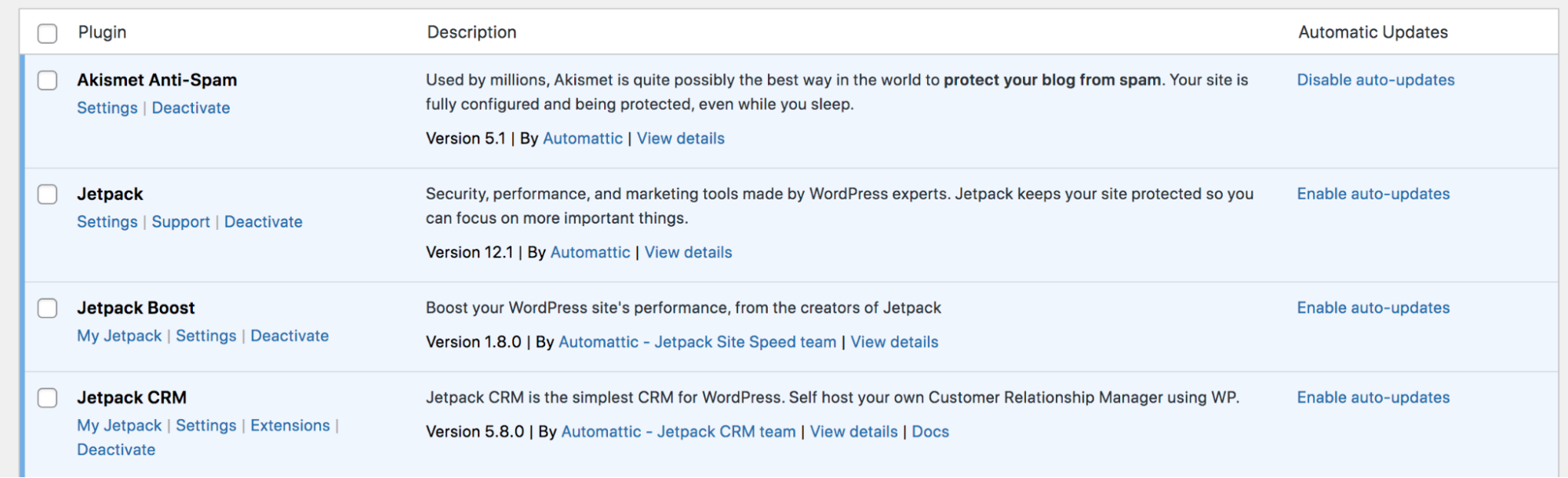
După ce ați activat actualizările automate pentru un plugin, linkul acestuia se schimbă în Dezactivați actualizările automate .
Actualizați manual pluginurile WordPress
Accesați Tabloul de bord → Actualizări . Faceți clic pe Selectați tot și apoi pe Actualizați pluginuri . Veți vedea un mesaj de confirmare când actualizările sunt finalizate.
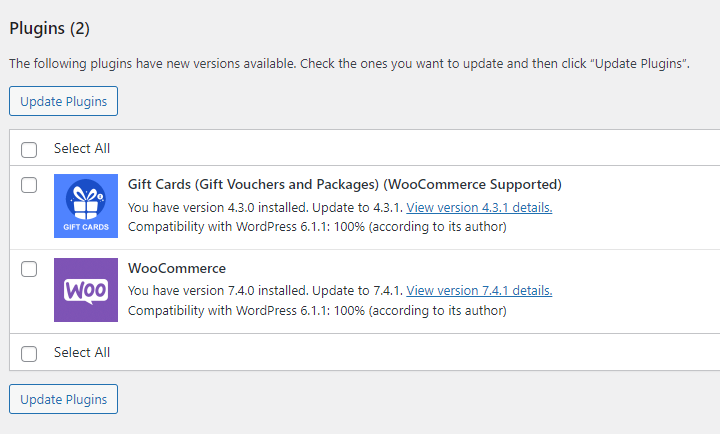
6. Ștergeți temele și pluginurile WordPress neutilizate
Este obișnuit ca proprietarii de site-uri să instaleze o temă sau un plugin pentru a-l „testa” și apoi uită să îl elimine. Sau uneori ai nevoie de un plugin pentru o perioadă, dar nevoile tale se schimbă.

Indiferent de motiv, cel mai bine este să auditați în mod regulat instrumentele pe care le-ați instalat și să le eliminați pe cele care nu sunt necesare.
Cum să ștergeți temele WordPress neutilizate
Accesați Aspect → Teme . Apoi, plasați cursorul peste el și faceți clic pe Detalii teme .
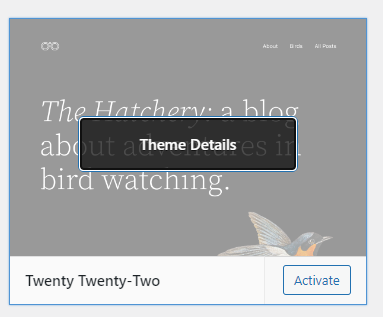
Faceți clic pe linkul Ștergere din colțul din dreapta jos al ferestrei modale.
Cum să ștergeți pluginurile WordPress neutilizate
Pluginurile suplimentare pot încetini site-ul dvs., pot crește șansa de conflicte de cod între pluginuri și pot crea o vulnerabilitate de securitate. Pentru a șterge pluginurile WordPress pe care nu le utilizați, accesați Pluginuri → Pluginuri instalate .
Faceți clic pe linkul Ștergere din colțul din dreapta jos al ferestrei modale.

Faceți clic pe linkul Ștergere pentru pluginul dezactivat pentru a-l elimina.
7. Efectuați o verificare de securitate pentru probleme de vulnerabilitate și malware
Hackerii nu se odihnesc niciodată și nici tu nu ar trebui. Rămâneți înaintea amenințărilor de securitate adăugând o soluție precum Jetpack Scan la gama dvs. de întreținere WordPress.
Acest instrument execută audituri automate zilnice ale site-ului dvs. și vă anunță imediat când este detectată o problemă sau un comportament suspect. Include, de asemenea, un firewall pentru site-ul web pentru a ține intrușii departe, cu asistență prioritară din partea echipei Jetpack.
O interfață ușor de citit vă arată orice probleme potențiale și vă poate ajuta să rezolvați multe amenințări cu un singur clic.
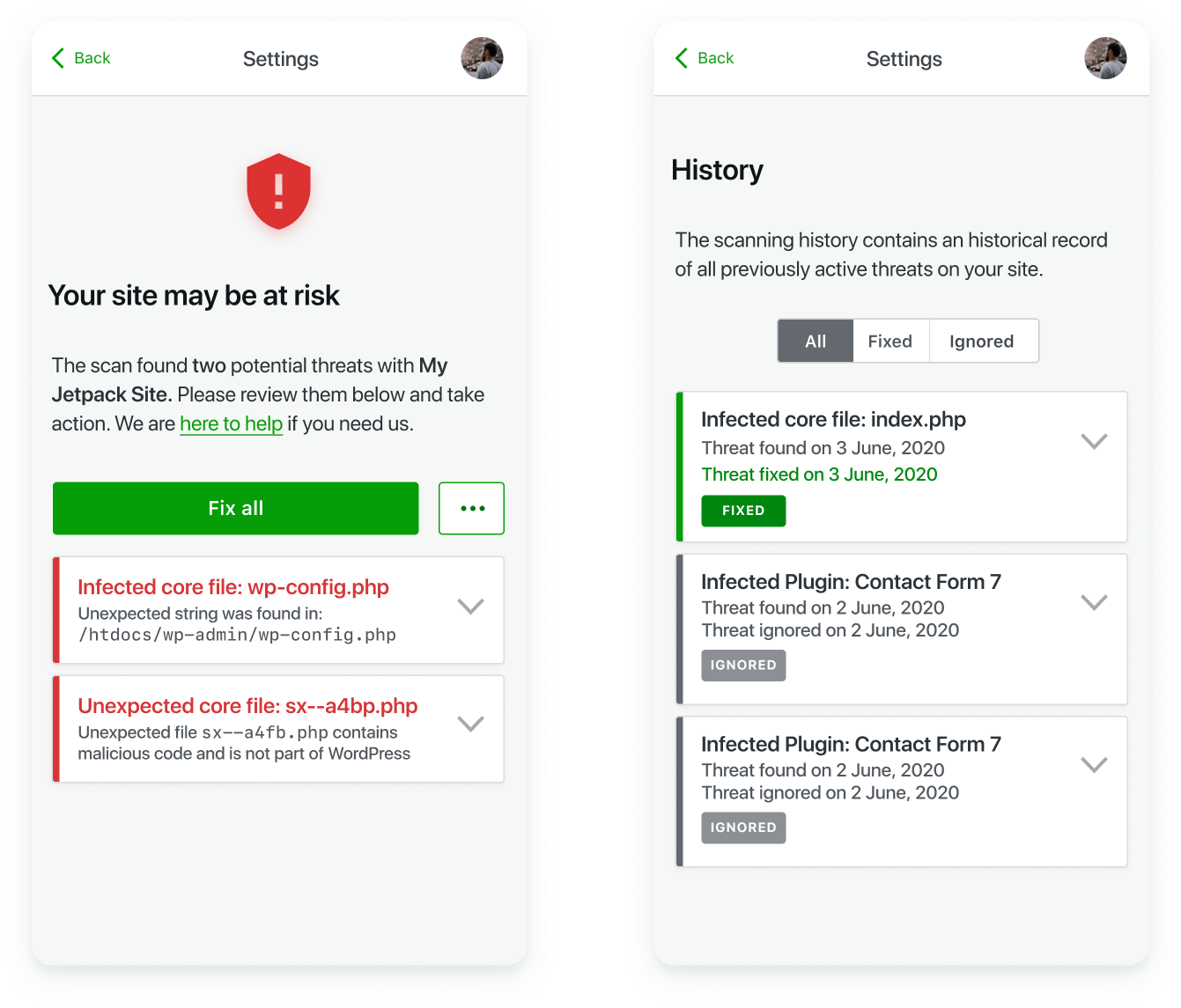
Aflați mai multe despre Jetpack Scan.
8. Curățați și optimizați baza de date WordPress
Baza de date WordPress stochează toate datele site-ului dvs., inclusiv postări, comentarii, revizuiri, informații despre utilizator, parole, informații legate de plugin și multe altele.
De-a lungul timpului, baza de date poate deveni umflată cu înregistrări de care nu aveți nevoie, inclusiv comentarii spam, ani de revizuiri ale paginilor și date adăugate de pluginuri vechi care nu au fost curățate corespunzător când instrumentul a fost eliminat. Fără întreținere și curățare periodică, baza de date poate deveni lenta și poate încetini site-ul.
Plugin-uri precum Advanced Database Cleaner vă oferă instrumente pentru a revizui și optimiza conținutul bazei de date WordPress. Puteți chiar să vă automatizați optimizarea și curățarea cu sarcini programate.
9. Ștergeți comentariile spam
Comentariile spam sunt mai mult decât o pacoste - pot face site-ul dvs. WordPress să pară neprofesional, vă pot afecta în mod negativ clasamentul în motoarele de căutare și chiar dăunează vizitatorilor, deoarece includ adesea link-uri către site-uri infectate cu malware. Prin urmare, este important să faceți gestionarea și gestionarea comentariilor spam o parte regulată a întreținerii site-ului dvs.
Din fericire, există câteva modalități de a simplifica gestionarea comentariilor spam în WordPress. Mai întâi, accesați Setări → Discuție în tabloul de bord. Aici veți găsi o varietate de setări care se aplică comentariilor în WordPress.
O primă măsură excelentă este să bifați caseta de lângă „Autorul comentariului trebuie să aibă un comentariu aprobat anterior”. Acest lucru asigură că comentariile nu sunt publicate decât dacă ați aprobat deja un mesaj de la autorul respectiv.

Apoi, puteți utiliza secțiunile Moderare comentarii și Chei de comentarii respinse pentru a reține automat comentariile sau pentru a le trimite la coșul de gunoi atunci când îndeplinesc anumite caracteristici. De exemplu, puteți semnala mesaje care includ anumite expresii sau cele de la o anumită adresă de e-mail sau IP.
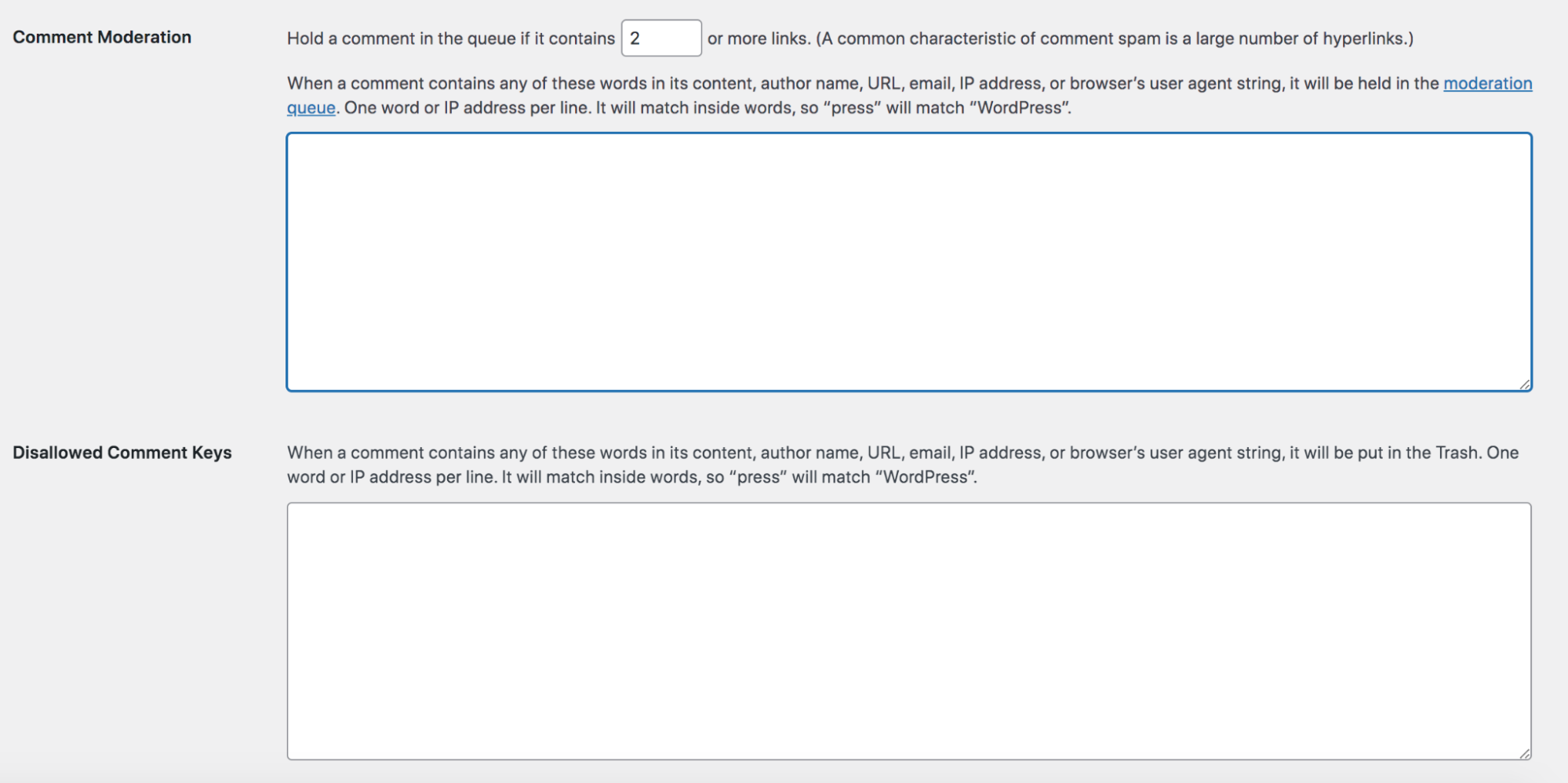
Dar chiar și cu aceste măsuri în vigoare, veți dori să examinați manual comentariile pentru a le aproba pentru publicare. Sau puteți utiliza un plugin de spam WordPress, cum ar fi Akismet.
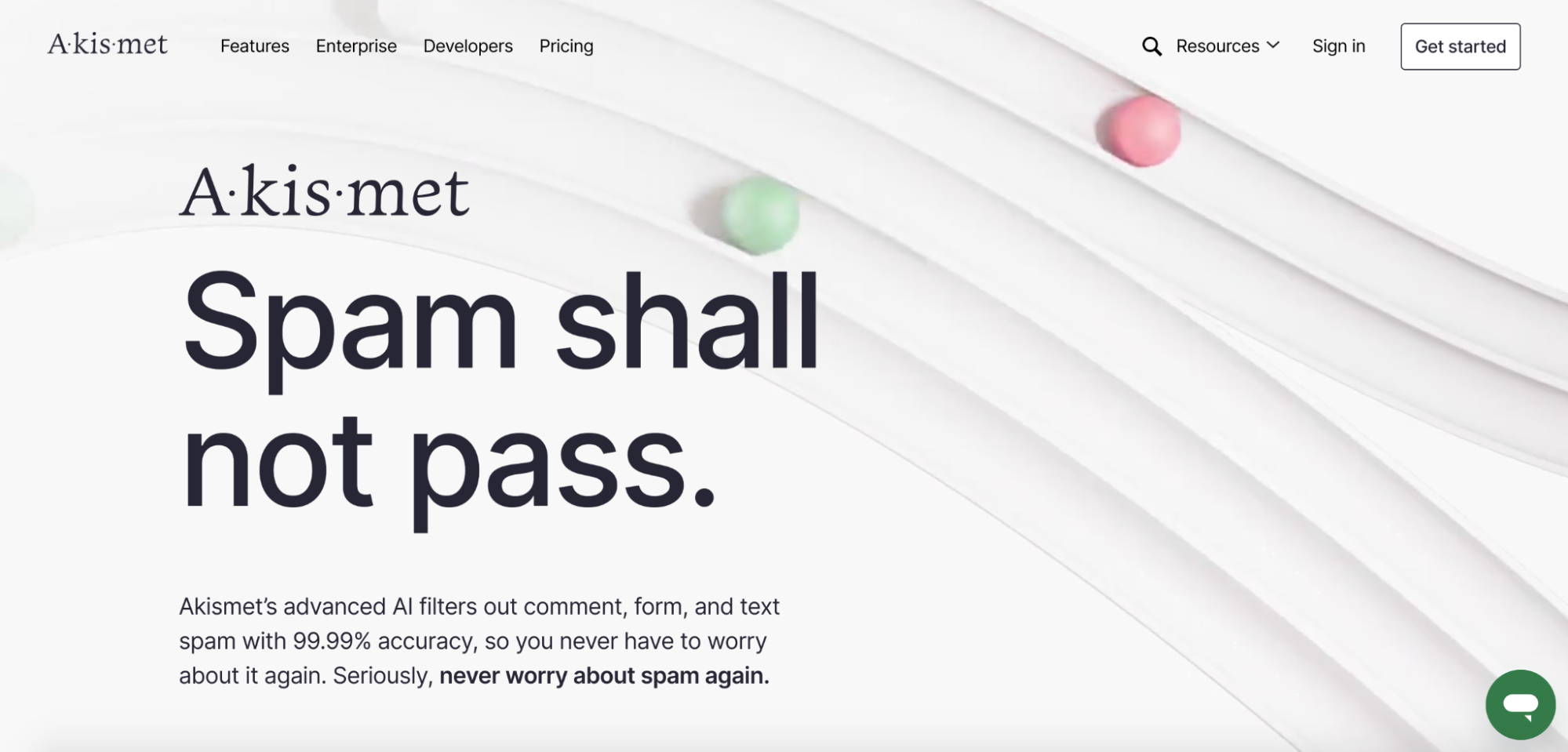
Creat de echipa din spatele WordPress.com, Akismet folosește algoritmi puternici de combatere a spam-ului pentru a se ocupa automat de comentariile suspecte și de trimiterea formularelor de contact. Puteți să-l setați pur și simplu și să-l uitați, economisind timp în timp ce vă păstrați reputația și securitatea.
10. Găsiți și reparați link-uri rupte
Link-uri întrerupte pot apărea atunci când ștergeți o pagină sau actualizați adresa URL fără a o redirecționa către noua versiune. Sau, dacă vă conectați la un site terță parte, este posibil ca aceștia să fi făcut o schimbare fără știrea dvs.
Oricum, link-urile rupte nu sunt niciodată bune. Acestea pot fi confuze pentru vizitatorii site-ului, care vor vedea doar o eroare 404 atunci când încearcă să navigheze la pagina ta. Și vă pot afecta clasamentul în motoarele de căutare, oferind o experiență proastă a utilizatorului sau chiar confuzând roboții motoarelor de căutare.
Deși puteți accesa manual site-ul dvs. și faceți clic pe fiecare link, acesta este atât consumator de timp, cât și predispus la erori. În schimb, cel mai bine este să automatizați acest proces utilizând un plugin precum Broken Link Checker.
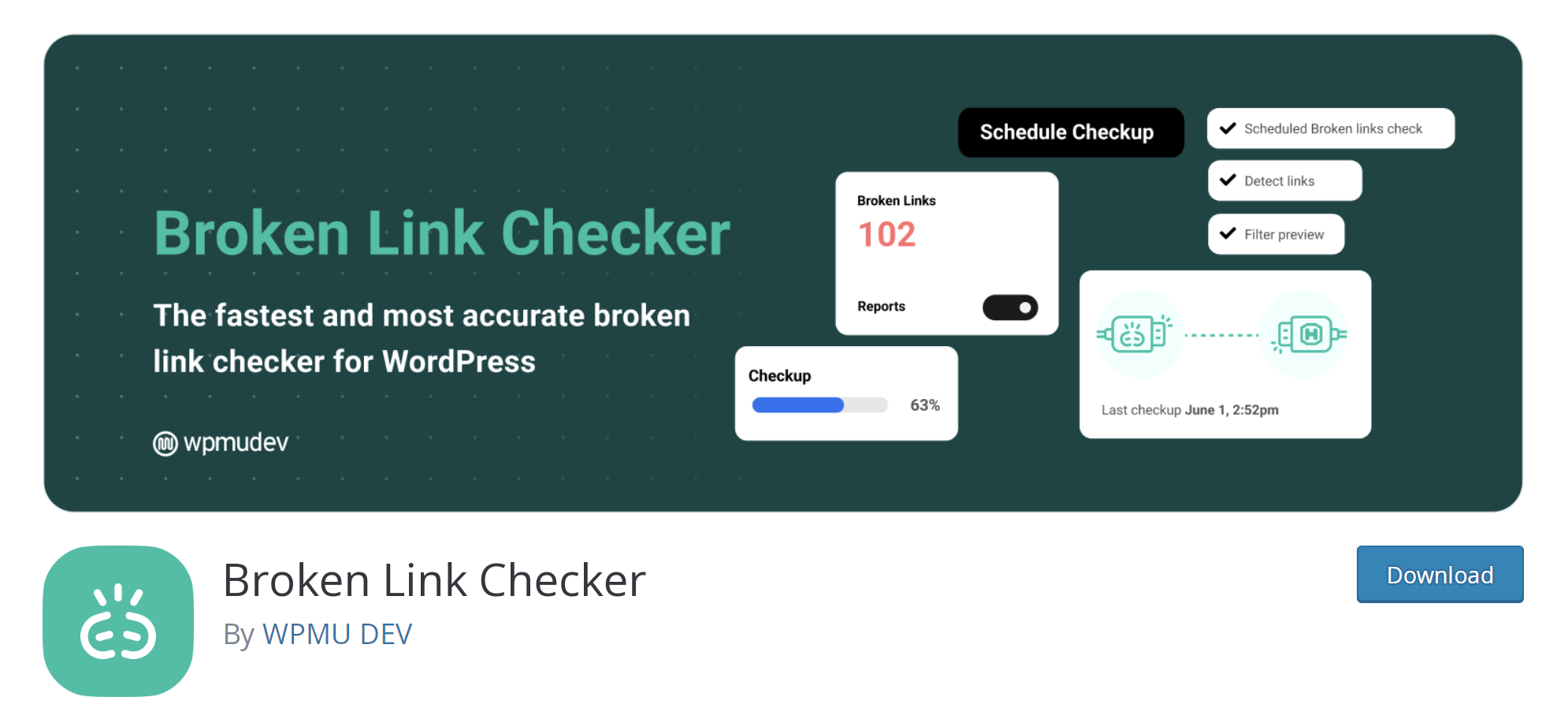
Aceasta va căuta în tot conținutul dvs., vă va anunța dacă găsește linkuri întrerupte, apoi vă va facilita actualizarea adreselor URL.
11. Testează-ți formularele WordPress
Este o idee bună să testați ocazional formularele de contact, înscrierile la buletine informative și orice alte formulare pe care le aveți pe site-ul dvs. Doriți să vă asigurați că orice vizitator al site-ului nu va avea probleme în a le trimite și că persoana potrivită din echipa dvs. primește toate trimiterile.
12. Testați orice funcționalitate de comerț electronic
Dacă conduceți un magazin de comerț electronic, veți dori să verificați periodic toate funcționalitățile magazinului din când în când. Parcurgeți paginile dvs. de arhivă, testați dacă variantele și opțiunile de personalizare funcționează, verificați instrumentele și filtrele de căutare etc.
Cel mai important, procedați singuri prin procesul de plată. Asigurați-vă că calculele de expediere, codurile de cupon și gateway-urile de plată funcționează corect. De fapt, plasați o comandă, chiar dacă este cu un cod de cupon care reduce prețul la 1,00 USD, pentru a vă asigura că e-mailurile de confirmare funcționează și că plata este efectiv efectuată. Ultimul lucru pe care îl dorești este să ratezi vânzările din cauza unei probleme despre care nici măcar nu știai.
13. Urmărește timpul de încărcare a site-ului tău
Un site cu încărcare lentă afectează negativ vizitatorii site-ului și clasamentul în motoarele de căutare. Este important să fii cu ochii pe lucruri și să identifici orice domenii care necesită îmbunătățiri.
Jetpack Boost este un instrument excelent care vă accelerează site-ul și vă arată exact cum funcționează acesta pe desktop și dispozitive mobile. După ce pluginul este instalat și configurat, tot ce trebuie să faceți este să navigați la Jetpack → Boost pentru a obține scorul actual.
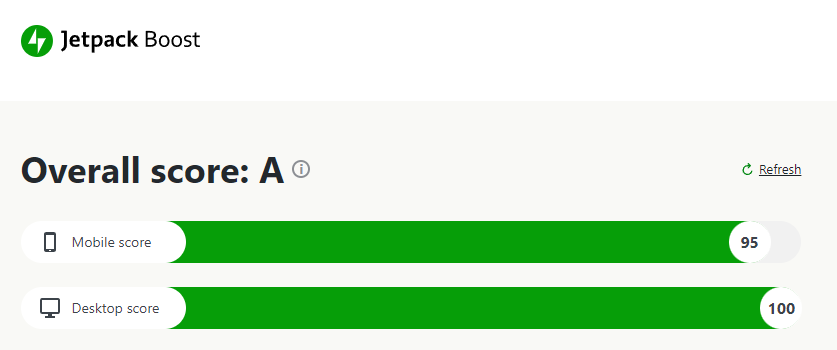
De asemenea, puteți testa performanța site-ului dvs. și puteți obține recomandări de îmbunătățire folosind instrumentul Google PageSpeed Insights.
Sfaturi pentru a face întreținerea WordPress cât mai ușoară posibil
Întreținerea WordPress nu trebuie să ocupe o mulțime de timp sau să devină o parte stresantă a site-ului dvs. Iată câteva sfaturi pentru a simplifica procesul:
1. Automatizați cât mai mult posibil
Am acoperit mai multe moduri diferite în care puteți automatiza părți ale procesului de întreținere WordPress. Iată câteva instrumente cheie pe care le puteți folosi pentru a face acest lucru:
- Jetpack VaultPress Backup, pentru copii de rezervă automate, în timp real, pe care le puteți restaura chiar dacă site-ul dvs. este complet oprit
- Akismet, pentru a vă proteja comentariile și formularele de contact de spam-ul periculos și enervant
- Jetpack Scan, pentru scanări de malware și remedieri cu un singur clic
- Advanced Database Cleaner, pentru a automatiza optimizarea bazei de date și pentru a îmbunătăți viteza site-ului
- Verificator de linkuri întrerupte, pentru a verifica întregul conținut al site-ului dvs. pentru linkuri întrerupte și erori 404
- Jetpack Boost , pentru a monitoriza performanța site-ului web și pentru a face îmbunătățiri rapide
Jetpack Security combină backup-uri automate, scanări zilnice de securitate, protecție împotriva spamului și multe altele, abordând mai multe elemente din lista de sarcini într-o singură soluție.
2. Creați o listă de verificare pentru întreținere WordPress
O listă de verificare scrisă pentru întreținere WordPress este o modalitate excelentă de a rămâne la curent cu sarcinile importante. Tot ce trebuie să faci este să urmezi lista de aici și ești gata! Sau, utilizați-l ca punct de plecare și editați/adăugați pași după cum este necesar pentru propriul site WordPress.
3. Stabiliți o oră regulată pentru a parcurge lista de verificare
După ce ați stabilit sarcinile de întreținere a site-ului dvs., setați mementouri de calendar pentru a face actualizări și a testa elemente ale site-ului.
Dacă stabiliți o rutină consecventă pentru verificarea listei dvs. - cum ar fi începutul fiecărei săptămâni sau prima zi a fiecărei luni - este mai probabil să rămâneți cu ea și să nu neglijați sarcinile importante de întreținere a site-ului.
4. Configurați un monitor pentru timpul de nefuncționare
Dacă site-ul dvs. se defectează, doriți să fiți notificat imediat, deoarece timpul de nefuncționare poate duce la vizitatori nemulțumiți și la pierderea veniturilor. Și poate afecta clasamentele dvs. de căutare dacă crawlerele încearcă să viziteze în timp ce nu funcționează.
Deși nu face parte cu adevărat din întreținerea WordPress, monitorizarea timpului de nefuncționare a site-ului dvs. este cu siguranță o sarcină importantă pentru orice proprietar de site.
Jetpack are un monitor gratuit al timpilor de nefuncționare care verifică disponibilitatea site-ului dvs. la fiecare cinci minute și vă anunță prin e-mail sau alertă prin SMS dacă site-ul dvs. se defectează vreodată. În plus, funcționează perfect cu alte instrumente Jetpack, astfel încât să vă puteți restaura site-ul dintr-o copie de rezervă și să utilizați jurnalul de activitate pentru a investiga cauza principală a problemei.
Aflați mai multe despre monitorizarea timpilor de nefuncționare WordPress.
Întrebări frecvente despre întreținerea WordPress
Să răspundem la câteva dintre cele mai frecvente întrebări despre întreținerea site-ului WordPress.
Toate site-urile WordPress necesită întreținere regulată?
Da, ca toate site-urile web, site-urile WordPress necesită întreținere regulată. De exemplu, este important să rămâneți la curent cu actualizările de software, vulnerabilitățile de securitate și blocajele de viteză pentru a asigura un site WordPress eficient și funcțional.
Cât ar trebui să dureze o rundă de întreținere WordPress?
De obicei, sarcinile de întreținere WordPress nu durează mult timp pentru a fi finalizate. Pentru a economisi timp, încercați să automatizați cât mai mult posibil, de la copii de rezervă și actualizări la scanarea programelor malware și prevenirea spam-ului.
Cum activez modul de întreținere WordPress?
Când se execută actualizările WordPress, vizitatorii site-ului dvs. văd o pagină cu modul de întreținere WordPress cu mesajul: „Indisponibil pentru scurt timp pentru întreținere programată. Verificați înapoi într-un minut.”
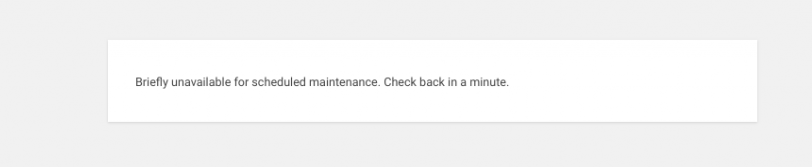
Uneori doriți să treceți manual site-ul în modul de întreținere, cum ar fi atunci când aveți o problemă temporară a site-ului pe care nu doriți să o vadă vizitatorii sau sunteți pe cale să faceți actualizări majore și doriți să treceți în modul de întreținere până când ați terminat.
De asemenea, este posibil să doriți să creați o pagină și un mesaj personalizat pentru modul de întreținere, care sunt bune pentru brand și experiența utilizatorului. Vă oferă un control creativ mai mare asupra stilului paginii și textului, astfel încât să îl puteți face mai informativ și mai atrăgător din punct de vedere vizual.
De exemplu, dacă adăugați noi funcții ale site-ului, mesajul dvs. ar putea spune: „Ne facem upgrade site-ul, reveniți curând pentru a verifica noile funcții!”
Pentru mai multe cazuri în care ați putea dori să activați modul de întreținere și mai multe mijloace de activare: Cum să puneți site-ul dvs. WordPress în modul de întreținere.
